Gör om en gammal dator till en NAS
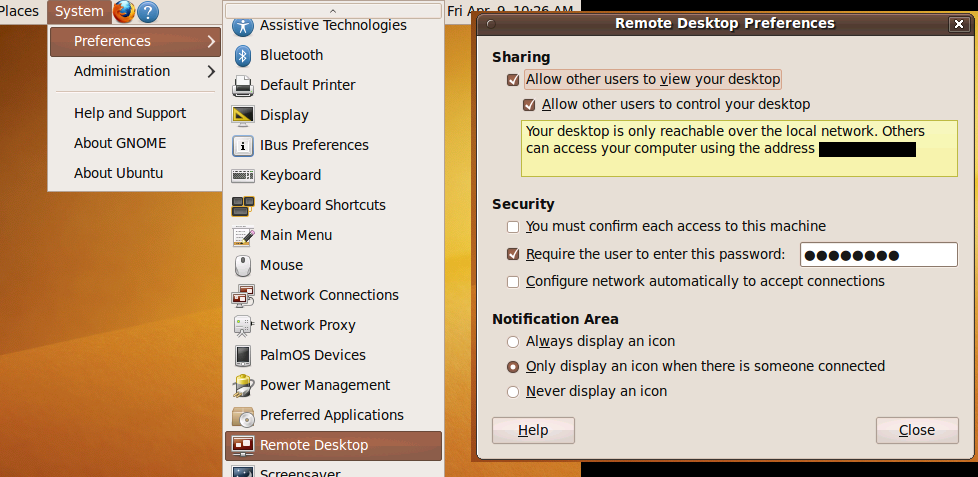
Marknaden för nätverkshårddiskar (NAS) för hemmamarknaden har formligen exploderat. De flesta har två till fyra diskplatser och kör någon form av Linux. Vissa erbjuder också möjlighet att installera nya applikationer för Itunes-kopplingar, BitTorrent och webbserver. När jag började leta efter en lämplig NAS dit hem så slogs jag dock av tre saker: det finns ingen standard för operativsystem vilket gör att man kan komma att känna sig låst vid en föråldrad lösning, de flesta låter ganska mycket trots att de är gjorda för hemmabruk och de är dyra i förhållande till den hårdvara man får.
En gammal standardlösning är att använda en dator som NAS istället. Att skicka filer över ett nätverkskort kräver inte så särskilt hög prestanda, särskilt om man kan klara sig med 100 Mbps (vilket räcker utmärkt för att t.ex. spela filmer i 1080p).
Sagt och gjort – i jobbets dataskrotshög fanns en fullt fungerande gammal Dell GX150. En liten, tyst låda för kontorsbruk med en hopplöst omodern Pentium III-processor på 800 MHz. Genom att plundra en likadan i samma hög lyckades jag få ihop 512 MB RAM. Att installera Windows på en sån dator känns både onödigt prestandakrävande och dyrt, så jag valde Ubuntu istället. Det var några år sen jag körde Linux på någon av mina datorer, så det var lite spännande att se vad som har hänt i den världen.
Ubuntu fungerar över förväntan på en så gammal dator! Med hela den grafiska miljön laddad så skulle den nästan kunna funka som surfdator, om man har lite tålamod. Framför allt så levererar den filer i 10MB/s, vilket i princip är den maximala gränsen för ett nätverkskort på 100MBps. Processorn är då belastad till c:a 40 procent.
Såhär gjorde jag:
1) Förstärka hårdvaran. Med en ensam IDE-disk på 40GB så var datorn inte riktigt utrustad för att vara filserver. Därför köpte jag en SATA-kontroller (med RAID) och en 1TB SATA-disk.
2) Installera Ubuntu, jag rekommenderar den senaste versionen (i skrivande stund 9.10). Det finns en server-version av Ubuntu som kan verka lämplig för en NAS, men den innehåller inget grafiskt gränssnitt och i princip inga förinstallerade applikationer eller tjänster. Mitt tips är att välja desktop-versionen om du inte redan är en van Linux-administration (och i så fall har du säkert en filserver med Linux redan). Till min stora glädje så fungerade SATA-kortet direkt, inga problem med drivrutiner eller något sånt.
3) Aktivera fjärrstyrning. Eftersom du troligen vill köra din NAS utan tangentbord, mus och skärm är en av de viktigaste funktionerna för att kunna administrera den att kunna ansluta till den från en annan dator. Fjärrstyrning aktiveras såhär:
Otippat nog så är det VNC som är standard för fjärrstyrning och installeras automatiskt i Ubuntu. Jag har alltid sett VNC som ett hobbyprotokoll som är ganska osäkert, men jag kanske har gamla fördomar :-). Valfri VNC-klient i Windows, Linux eller MacOSX funkar alltså fint för fjärrstyrning.
4) Installera SSH. Detta är inte ett krav, men det är skönt att ha en fallback om fjärrstyrningen skulle sluta fungera.
5) Konfigurera Samba. Samba är Linux-implementationen för Windows-nätverk, det är via Samba som du kommer att ansluta dina övriga datorer. Detta visade sig vara otippat krångligt eftersom båda de Samba-konfigureringsapplikationer man kan installera via Ubuntu Software Center är trasiga och man till slut måste fixa det sista för hand i inställningsfilerna.
Med allt på plats så har du en tyst dator som levererar filer över nätverket och som dessutom har uppgraderingsmöjligheter och ett bra stöd för nya applikationer och tjänster.
För- och nackdelar med att bygga en egen NAS istället för att köpa en färdig:
Fördelar
- Billig
- Flexibel
- Tyst (om du utgår från en tyst dator)
Nackdelar
- Ingen hot-swap av diskar (byta diskar under /Drift)
- Kräver eget arbete, både i hårdvara och mjukvara
- Tillgång till support
Anders Bornholm
2010-04-09